Der Leitfaden für digitale Werbetreibende zum Präsentieren von Shopping-Anzeigen für beste Kampagnenergebnisse
Veröffentlicht: 2019-07-19Schnelle Links
- Was sind Showcase-Shopping-Anzeigen?
- Die Unterschiede zu Produkt-Shopping-Anzeigen
- Wie arbeiten Sie?
- Was sind die Voraussetzungen?
- Anzeigenspezifikationen
- Der Einrichtungsprozess
- 3 Primäre Vorteile
- Wie viel kosten die?
- So optimieren Sie Anzeigen
- Sichtbarkeit maximieren (kostenlose Anleitung)
Im Jahr 2017 führte Google Ads ein Anzeigenformat ein, das Händlern half, die Sichtbarkeit im oberen Trichter zu erlangen, und Nutzern dabei half, die gewünschten Produkte in ihrem Browser durchzugehen: Showcase-Shopping-Anzeigen.
Für Suchnutzer erscheinen diese Anzeigen ganz oben in bezahlten Suchanzeigen, damit die Leute sie nicht verpassen. Für Werbetreibende ermöglichen sie es Ihnen, einen größeren Teil Ihres Produktkatalogs zu präsentieren, in der Hoffnung, eine Klickrate und schließlich einen Verkauf zu erzielen.
Fasziniert? Lassen Sie uns mehr herausfinden.
Was sind Showcase-Shopping-Anzeigen?
Showcase-Shopping-Anzeigen helfen dabei, Ihre Marke und Ihre Produkte bei Suchnutzern zu bewerben, indem Sie eine Auswahl verwandter Produkte (Katalog) kombinieren und diese zusammen mit lebendigen, hochwertigen Bildern oder Videos präsentieren können. Die Anzeigen werden ausgelöst, wenn Nutzer nach allgemeinen Begriffen wie „Winterstiefel“ oder „Lampen“ suchen:
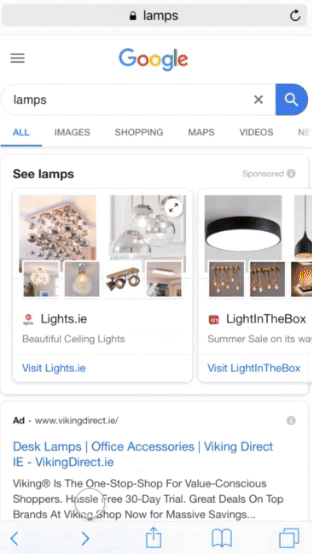
Nach dem Anklicken wird die Anzeige erweitert, um basierend auf Ihren Produktgruppen Produkte anzuzeigen, die für den Suchbegriff am relevantesten sind. Benutzer können dann entweder auf das Produktbild, den Website-Link oder den beschreibenden Text klicken.
Unterschiede zu Produkt-Shopping-Anzeigen
Das Anzeigenformat hat einige Ähnlichkeiten mit Produkt-Shopping-Anzeigen, dh beide Formate enthalten Produkte aus der Anzeige. Der wahrscheinlich größte Hauptunterschied bei Showcase-Anzeigen besteht jedoch darin, dass die ersten Klicks kostenlos sind , sodass den Werbetreibenden nur dann Kosten entstehen, wenn der Nutzer erneut klickt, um den erweiterten Katalog zu öffnen (dazu später mehr). Und während Sie mit Produkt-Shopping-Anzeigen nur einzelne Produkte präsentieren können, können Sie mit Showcase-Anzeigen eine Vielzahl von Produkten in mehreren Kategorien bewerben:
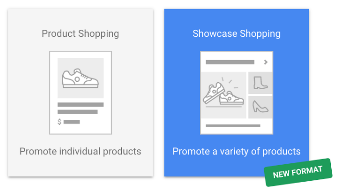
Ein weiterer Unterschied zwischen den beiden besteht darin, dass Produkt-Shopping-Anzeigen Besucher zwar auf eine Post-Click-Zielseite leiten, ein Klick auf eine Showcase-Shopping-Anzeige die Anzeige jedoch erweitert, um eine Katalogseite mit relevanten Produkten anzuzeigen. Wenn Sie beispielsweise auf die American Eagle-Anzeige klicken, wird sie erweitert, wo der Benutzer ähnliche Produkte der Marke durchsuchen kann:
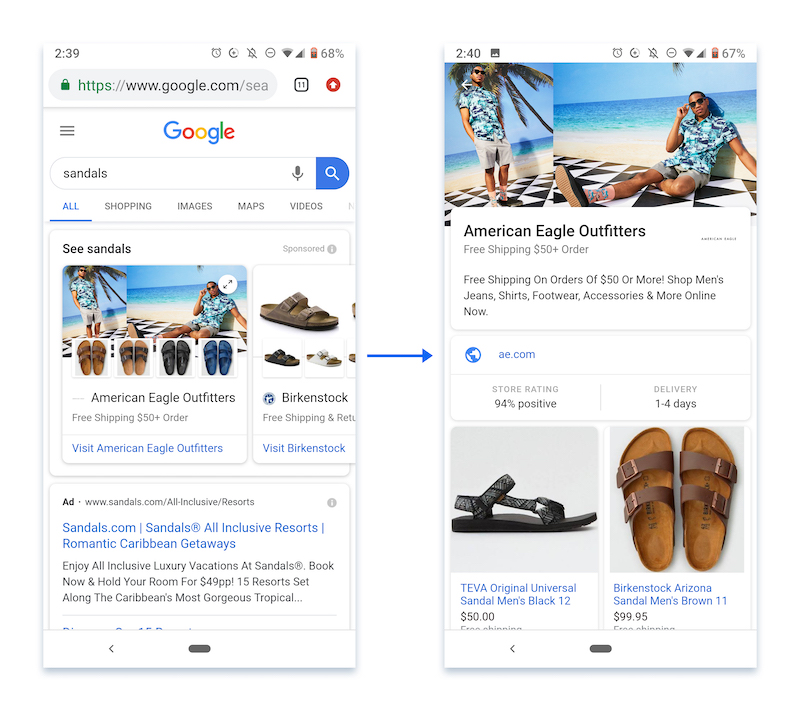
Showcase-Shopping-Anzeigen enthalten mehrere Produktbilder und können auch eine Werbebotschaft oder die Entfernung des Einzelhändlers vom Nutzer für Anzeigen mit lokalem Inventar am unteren Rand der Anzeige enthalten:
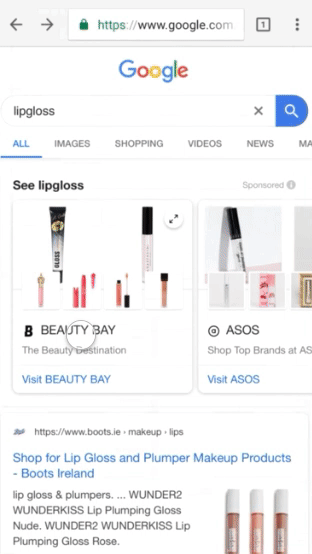
Wie funktionieren sie und wo erscheinen sie?
Diese Anzeigen erscheinen in Google Bilder, Google Feed und Discover, wenn jemand nach einem breiten Produktbegriff wie „Sonnenbrille“ oder „Stehpult“ sucht. (Anzeigen sind auch in Bing verfügbar.) Mit Showcase-Shopping-Anzeigen können Sie ein paar Dutzend Produkte oder eine ganze Kategorie Ihres Inventars bewerben.
Die Anzeigen werden in Google Ads verwaltet, aber mit der neuen Google Ads-Oberfläche geschaltet. Sie benötigen ein verknüpftes und voll funktionsfähiges Merchant Center-Konto, um Showcase-Shopping-Anzeigen verwenden zu können.
Video-Showcase-Shopping-Anzeigen wurden 2018 von Google eingeführt und sind der erste Suchanzeigenblock für den Einzelhandel, der Videos enthält, die Werbetreibenden dabei helfen sollen, Käufern ein immersiveres, kontextbezogenes Erlebnis zu bieten. Mit Videoanzeigen können Sie Videos zusammen mit mehreren Bildern in eine einzige Anzeige hochladen und Ihre Produkte durch schöne Bilder, Beschreibungen, Produkte und relevante Werbeaktionen bewerben:
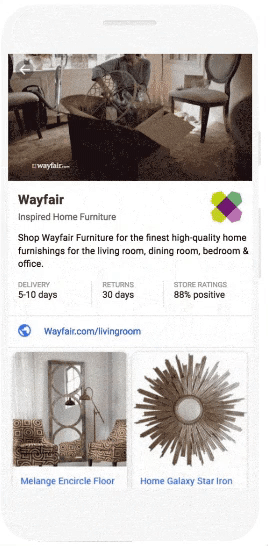
Google empfiehlt Werbetreibenden, mit einer größeren Produktpalette zu beginnen – mindestens ein paar hundert Produkte für den Anfang. Sie können dann kleinere Gruppen erstellen, wenn Sie sehen, was am besten funktioniert. Um zu beurteilen, auf wie viele Produkte eine Showcase-Anzeigengruppe abzielt, sehen Sie sich die Spalte „Aktive Produkte“ auf der Seite „Produktgruppen“ an.
Je mehr Anzeigen Sie erstellen, desto größer sind die Chancen, dass Ihre Anzeigen für eine Vielzahl von Suchanfragen erscheinen.
Obwohl Showcase-Shopping-Anzeigen sowohl auf Desktop- als auch auf Mobilgeräten geschaltet werden können (die meisten Werbetreibenden zielen auf mobile Nutzer ab), erscheinen sie auf einem Desktop so:
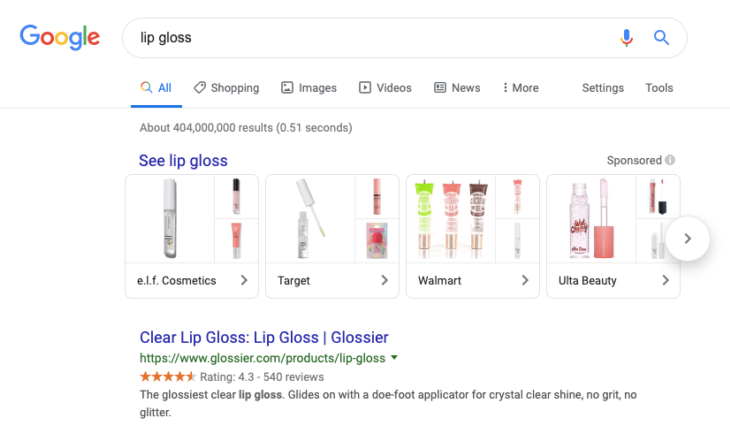
Was sind die Voraussetzungen, damit diese Anzeigen geschaltet werden?
Bevor Sie eine Showcase-Shopping-Anzeige erstellen, müssen Sie zunächst die folgenden Voraussetzungen erfüllen:

- Erfüllen Sie die Anforderungen für eine Shopping-Kampagne, zu denen die Einrichtung eines Händlerkontos und die Verknüpfung mit Ihrem Google Ads-Konto gehören. Außerdem müssen Sie alle 30 Tage aktuelle Produktdaten an Google senden.
- Erstellen Sie eine Shopping-Kampagne. Mit optimierten Shopping-Kampagnen können Sie für Produkte werben, indem sie den Nutzern detaillierte Informationen zu Ihrem Angebot geben, bevor sie auf Ihre Anzeige klicken. Mithilfe von einzelhandelsorientierten Berichtstools können Sie dann die Leistung Ihrer Produkte im Laufe der Zeit verfolgen.
- Laden Sie Ihr 1:1-Logo im Merchant Center hoch, damit es in Ihrer Anzeige erscheint. Dieser Schritt ist optional, hilft aber beim Branding.
Spezifikationen für Showcase-Shopping-Anzeigen
- Header: JPG- oder PNG-Format 1200 x 628 px für beste Qualität auf allen Geräten.
- Überschriftentext: maximal 24 Zeichen.
- Beschreibung: maximal 120 Zeichen.
- Endgültige URL: wohin der Nutzer gelangt, nachdem er auf ein Produkt in der erweiterten Anzeige geklickt hat.
- Angezeigte URL: URL, die in der Anzeige sichtbar ist, 25 Zeichen werden auf Mobilgeräten angezeigt, 35 auf Desktops.
So richten Sie Showcase-Shopping-Anzeigen ein
Diese Schritte zeigen, wie Sie Showcase-Shopping-Anzeigen einrichten:
- Richten Sie Ihre Shopping-Kampagne ein
- Wählen Sie eine Kampagne aus
- Erstellen Sie eine neue Anzeigengruppe.
- Klicken Sie auf „Showcase-Shopping“.
- Wählen Sie Ihren neuen Anzeigengruppennamen aus
- Geben Sie Ihren maximalen Cost-per-Engagement (Max CPE) ein
- Wählen Sie aus, welche Produkte in der Kampagnenanzeige erscheinen sollen, indem Sie Ihre Produktgruppen in kleinere, spezifischere Gruppen unterteilen und Produktgruppen ausschließen, die Produkte enthalten, die Sie nicht zeigen möchten.
3 Primäre Vorteile
Neben der Darstellung mehrerer Produkte in Anzeigen bieten Showcase-Shopping-Anzeigen Werbetreibenden die folgenden Vorteile:
- Die Anzeigen helfen Nutzern bei der Kaufentscheidung. Die meisten Google Shopping-Suchanfragen verwenden breiter gefasste Suchbegriffe, die keine bestimmte Marke oder ein bestimmtes Produkt enthalten, z. B. Damenkleider oder Herrensonnenbrillen. Diese allgemeinen Begriffe bedeuten, dass der Benutzer sich noch nicht entschieden hat, welches Produkt er kauft oder wo er es kauft. Mit Showcase-Shopping-Anzeigen können Sie diese potenziellen Kunden erreichen und sie dazu anregen, über Ihre Marke nachzudenken, während sie noch in der Anfangsphase der Entscheidungsfindung sind.
- Steuern Sie, welche Produkte in Ihrer Anzeige erscheinen. Je nach Kampagne zum Beispiel Ihre Bestseller oder Saisontipps.
- Verfolgen Sie Engagements und Conversions in Echtzeit. Sie können umfassende Berichtstools verwenden, um die Leistung Ihrer Anzeigen zu verfolgen.
Wie viel kosten die?
Showcase-Shopping-Anzeigen verwenden maximale CPE-Gebote (Cost-per-Engagement) und Sie legen den höchsten Betrag fest, den Sie für eine Interaktion zu zahlen bereit sind. Das bedeutet, dass Ihnen nicht der erste Klick in Rechnung gestellt wird, sondern nur, wenn jemand:
- erweitert die Anzeige und verbringt 10 Sekunden innerhalb der Anzeige
- vorher auf ein Produkt oder einen Link in der erweiterten Anzeige klickt
Im Gegensatz zu Produkt-Shopping-Anzeigen, bei denen Sie Ihre Gebote für Produktgruppen festlegen, legen Showcase-Shopping-Anzeigen ein Gebot für eine Interaktion mit der Anzeigengruppe fest, die Ihre Anzeige enthält.
So optimieren Sie Anzeigen für beste Ergebnisse
Es reicht nicht, mehrere Produktbilder hochzuladen und die passenden URLs auszuwählen. Berücksichtigen Sie die folgenden Best Practices, um Benutzeraktionen zu fördern:
- Fügen Sie ein hochwertiges Header-Bild hinzu: Präsentieren Sie hochwertige Lifestyle-Bilder, die Ihr Branding zur Geltung bringen und Ihre Zielgruppe ansprechen. Stellen Sie sicher, dass das Bild für alle Produktbilder in Ihrer Showcase-Shopping-Anzeige relevant ist, damit die Nutzer ein einheitliches Erlebnis erhalten. Vermeiden Sie Bilder mit Wasserzeichen, Rändern und allem, was für die gesamte Produktgruppe in Ihrer Anzeige nicht relevant ist.
- Segmentieren Sie Ihre Anzeigen: Erstellen Sie mehrere Anzeigengruppen auf Kategorie- und Unterkategorieebene, um Ihre Anzeigen basierend auf Produktgruppen zu segmentieren und Ihre Gebote entsprechend festzulegen. Beginnen Sie am besten mit breiten Anzeigengruppen, um zu ermitteln, welche Suchbegriffe Engagements erzielen, indem Sie ganze Kategorien ansprechen (z. B. „Herrensonnenbrillen“ ist ein weit gefasster Begriff). Erstellen Sie dann zusätzliche Anzeigengruppen, die auf Unterkategorien wie „Flieger-Sonnenbrillen“ abzielen, und prüfen Sie, ob Sie Interaktionen erhalten. Sie erhöhen jetzt die Gebote für die Unterkategorie-Anzeigengruppen, die eine höhere Kaufabsicht zeigen.
- Drei Anzeigen in jede Anzeigengruppe aufnehmen: Am besten nehmen Sie mindestens drei Anzeigen in jede Anzeigengruppe auf. Jede Anzeige sollte jeweils eindeutige Überschriften, Beschreibungen, Überschriften und Kategorie-URLs haben.
Maximieren Sie die Sichtbarkeit mit Showcase-Shopping-Anzeigen
Mit Showcase-Shopping-Anzeigen können Sie mehr Ihrer Produkte als je zuvor auf Google Shopping präsentieren und mehr Sichtbarkeit erlangen. Hinterlassen Sie mit den richtigen Anzeigenspezifikationen und optimierten Anzeigen einen guten ersten Eindruck vor Zielgruppen mit hohen Absichten.
Möchten Sie mehr Anzeigen auf allen Plattformen erstellen? Laden Sie eine kostenlose Kopie des Instapage Digital Advertising Reference Guide herunter und entdecken Sie noch mehr Werbemöglichkeiten auf der Plattform.
